Wil je je e-mailadres toevoegen aan Windows 10 Mail? Volg deze makkelijke stappen:
E-mailadres Toevoegen #
- Account Toevoegen: Open Windows 10 Mail en ga naar ‘Accounts’. Klik op ‘Account toevoegen’.

- Geavanceerde Configuratie: In het nieuwe venster, klik op ‘Geavanceerde instellingen’ en selecteer ‘Internet e-mail’.
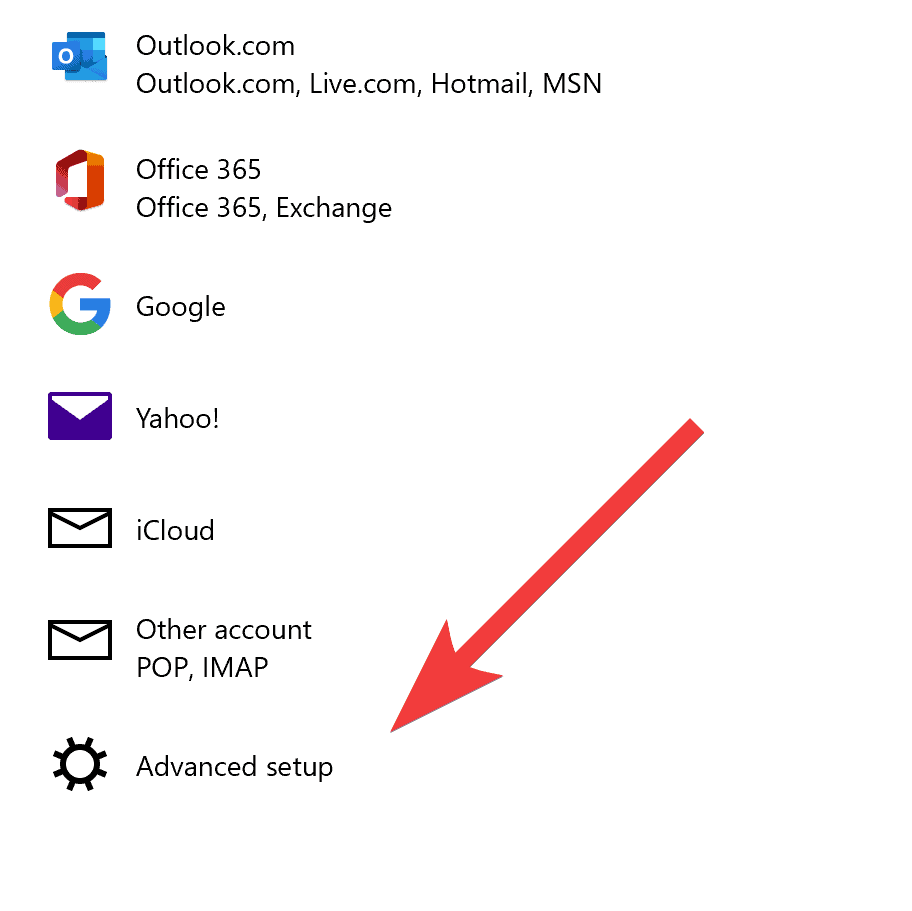
- Gegevens Invoeren: Voer je e-mailadres en gebruikersnaam in (beide zijn je e-mailadres). Kies zelf een naam voor je account en de naam waarmee je e-mails verzendt. Deze hebben geen invloed op het functioneren, alleen op hoe het wordt weergegeven. Voer de serverinstellingen in zoals aangegeven in onze handleiding.

- Aanmelden en Klaar!: Klik op ‘Aanmelden’ en dan ‘Gereed’ na bevestiging. Je kunt nu e-mails versturen en ontvangen met Windows 10 Mail!
Extra E-mailadres Toevoegen (Optioneel) #
Wil je meer dan één e-mailadres toevoegen? Geen probleem:
Laat je naam en telefoonnummer achter – dan geven we je gratis persoonlijk advies over jouw situatie.
Ontvang gratis advies
- Klik op ‘E-mailaccount toevoegen’ naast een bestaand account.
- Geef elk account een duidelijke naam zoals ‘Werk’, ‘Studie’, of ‘Privé’ om ze uit elkaar te houden.
Loop je vast of heb je vragen? Neem gerust contact op via onze chat of support ticket!
Mag het allemaal wat eenvoudiger? Overweeg dan eens om de overstap te maken naar mail via Microsoft 365. Dan log je met e-mail en wachtwoord in op de Outlook app en worden alle instellingen automatisch afgehandeld. Ook blijft jouw mail altijd in sync over al jouw apparaten en krijg je toegang tot alle Office apps.


